エムエスツデー 2006年12月号

Webブラウザ対応監視ソフト
SCADALINX HMI Ver.3(2)
(株)エム・システム技研 開発部
は じ め に
本稿は、Webブラウザを利用するサーバ・クライアント形のHMIソフトウェアSCADALINX HMI Ver.3の機能紹介の2回目です。
前回は、Ver.3で追加されたタグのインポート・エキスポート機能についてご紹介しました。
今回は、アラームサマリ機能とトレンド機能の強化、PLC対応およびODBC対応についてご紹介します。
1.アラームサマリ機能の強化
Ver.3のアラームサマリでは、以下に挙げる機能強化を実現しました。
1)表示項目の横幅伸縮
従来は固定幅で表示されていたサマリ表示ですが、Ver.3からは各項目の表示幅をユーザーが自由に変更できるようになりました。
すなわち、図1の最上部に示す各項目のタイトル幅を伸縮できます。このため長いアラームメッセージが表示されても容易に確認できます。また、広い幅を必要としない項目については縮めることによって全体として多くの情報を表示することが可能です。
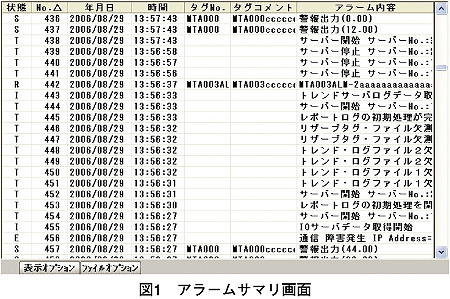
2)ソート機能
表示されているアラームを、各項目でソート(並べ替え)することが可能になりました。マウスで、ソートしたい項目のタイトルをクリックすると昇順、もう一度クリックすると降順に切り替わります。
図1では「No.△」表示となっているため、No項目の昇順で表示されています。この機能によって、アラームを発生順に見たりタグ名称に対応して並べ替えたりできるため、アラーム解析のスピードが向上しました。
3)表示オプション(絞込み表示)
図2に表示オプションの画面を示します。表示選択画面では表示するアラームの種別とタグまた期間(開始日、終了日)に着目しての絞り込みが行えます。アラーム種別の選択では重タグアラーム、軽タグアラーム、ハードエラーなど11種類のアラーム種別から選択します。ユーザーは表示したいものだけ選択し、不要なアラームの表示を制限できます。これにタグ、期間の絞り込みを指定するとさらに絞り込むことができます。また、タグ指定にはワイルドカードを含めることができます。
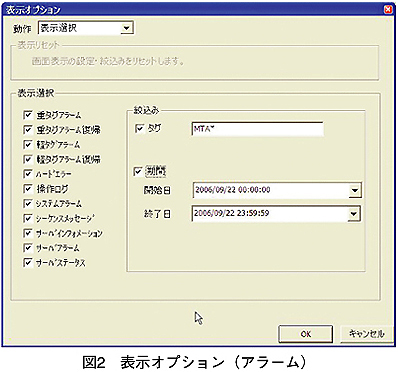
4)ファイルオプション(CSVファイル出力)
図3にファイル保存オプションの画面を示します。表示しているアラームサマリをCSV形式のファイルとして保存します。出力対象のアラームは表示オプションと同様にアラーム種別、タグ、期間に着目しての絞り込みができ、またタグ指定にはワイルドカードを含めることができます。出力されるファイルはCSV形式であり、Excelを使ってアラーム内容を確認できます。
このようにVer.3のアラームサマリは、アラームを解析する上で非常に便利な機能をもつだけでなく外部アプリケーションによる加工も可能になり、応用範囲が広がります。
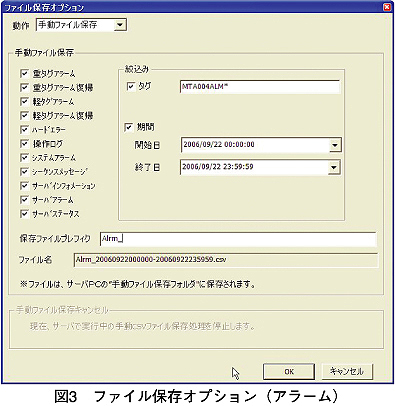
2.トレンド機能の強化
Ver.2のトレンド機能では、サンプル周期毎にデータを記録、トレンドグラフ表示するとともに、指定時刻に1日毎のトレンドタグ値をCSVファイルに保存します。また、トレンドグラフ表示を過去の時点まで遡ることができます。
Ver.3では、使いやすさを向上するという視点から、トレンド機能に関して以下に列挙する機能強化が実現されました。
1)日時指定ジャンプ機能
トレンドグラフ表示を過去に遡る場合に、日時を指定することができます。すなわち、トレンドグラフの表示中に日時を指定することによって、直ちに目的の時点のトレンドグラフにジャンプすることができます。
2)手動CSVファイル保存機能
トレンドグラフ表示されているタグについて、随時それらの値を期間を指定して必要な時間間隔で(間引きして)CSVファイルに保存します。したがって、トレンドグラフを表示、参照しながら、トレンドタグ値の必要な期間部分をCSVファイルに保存することができ、このトレンドデータをあとで種々に活用できるようになります。
3)再生ファイル読込み機能
手動ファイル保存は、CSVファイルのほかバイナリファイルでも実施できます(再生ファイル)。再生ファイルは再生専用のトレンドグラフに表示します。この機能を利用すれば、トレンドグラフ表示しているタグの必要な期間を一旦ファイルに保存しておき、必要なときにいつでも再度トレンドグラフを表示して参照できます。
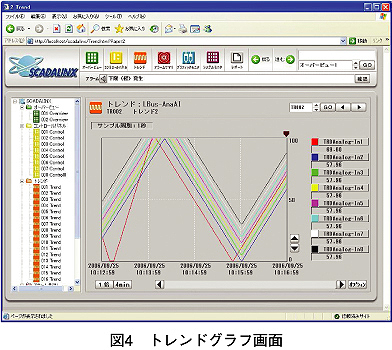
操作方法について説明すれば、図4のトレンドグラフ画面上のオプションボタンをクリックすると図5のオプション画面が表示されます。オプション画面の動作項目について「日時指定ジャンプ」、「手動CSVファイル保存」または「手動バイナリ保存」を選択して各種の設定を行います。
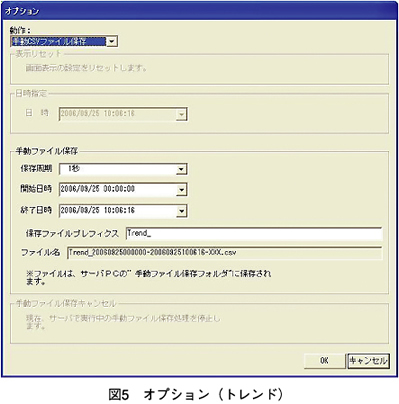
3.PLC対応
PLCと通信する機能を追加しました。Ver.2でPLCと通信する場合はPLCインタフェース(形式:SMDL)を追加する必要がありましたが、Ver.3ではPLCと直接通信することが可能になりました。
現在は、三菱電機製 MELSEC Qシリーズだけに対応していますが、順次他のPLCにも対応させます注1)。
4.ODBC対応
ODBC 注2)に対応しました。
図6に示すように、SCADALINX のトレンドログデータをODBCを介してデータベースに保存します。トレンドログデータを保存できるとともにお客様が開発されたアプリケーションによるデータ表示や帳票作成が行えます。
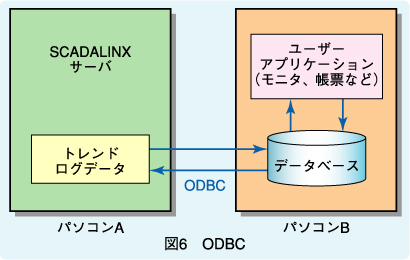
お わ り に
以上、2回にわたってSCADALINX HMI Ver.3の機能についてご紹介しました。今後も、お客様からのご要望にお応えして機能の追加充実を図って参ります。どうぞご期待ください。
注1)PLCとの通信については、『エムエスツデー』誌本号(2006年12月号)の「Interface&Network News 2」でもご紹介しています。
注2)ODBC(Open DataBase Connectivity): Microsoft社によって提唱された、データベースにアクセスするためのソフトウェアの標準仕様 。
*SCADALINX は、エム・システム技研の登録商標です。